升級了 iOS 12 後,不少 iPhone 用戶幹的第一件事就是給自己捏一個 Memoji,捏完之後還能打開測距儀新鮮兩下。
但新鮮完之後,我就陷入了一種怅然若失的情緒中,畢竟誰每天閑着沒事給朋友發 Memoji 小視頻,或者用測距儀給孩子量身高啊!
何況量的一點都不準……
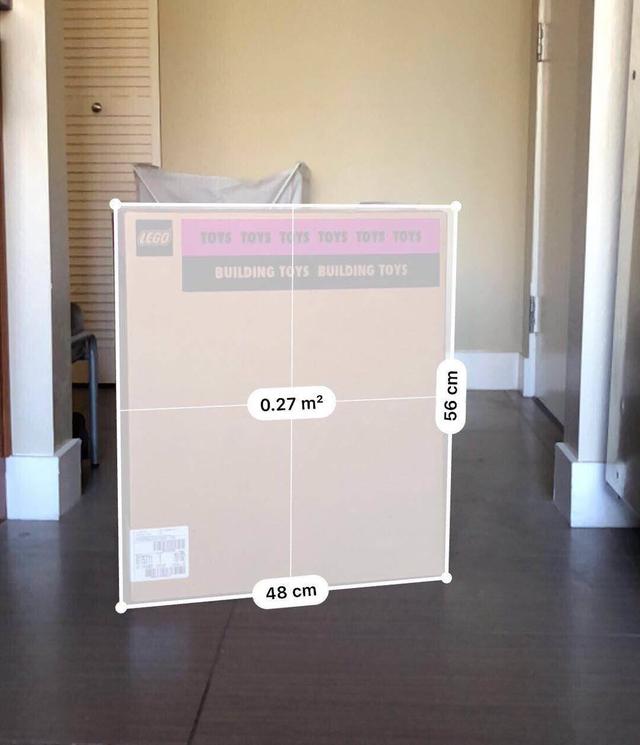
使用 iOS 12 一段時間後,我不禁發出天問,這麼大個更新,難道連一個有用的新功能都沒有麼!
好消息是,還真有,壞消息是,99%的 iPhone 用戶都不知道,甚至不會用這個新功能。
有了這個新功能,你可以喊一聲“要有光!”,就把家裡的大燈打開。
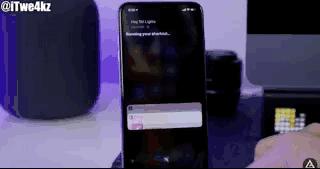
也可以在朋友聚會時大喊一聲“Music!”,就讓手機開始播放自己編輯好的舞曲列表。
甚至可以在睡前,一句話就完成關閉 Wi-Fi、打開勿擾模式、打開起床鬧鐘、打開低電量模式等一系列操作。甚至可以自動給你對象發個“晚安摸摸哒~”的郵件。
總而言之,隻要調教的好,沒有它做不到!
它就是 Shortcuts,中文名捷徑。
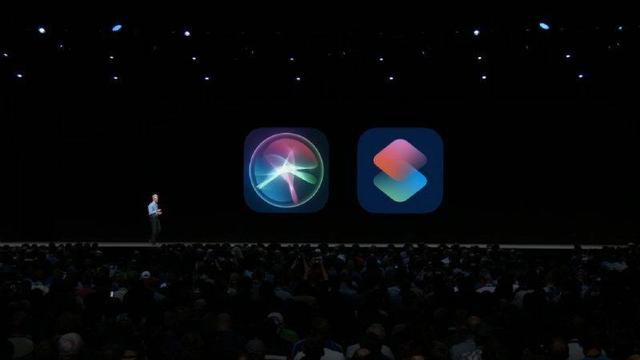
今天,矽星人就以一個能為你的手機節省 10% 電量的小捷徑為例,手把手教大家捷徑的使用方法。
使用内置捷徑
首先,捷徑不是 iPhone 預設的功能,你需要在 App Store 裡搜索“Shortcuts”或“捷徑”,點擊下載。

之後打開捷徑,界面下方有兩個選項,分别是捷徑庫和捷徑中心。
捷徑庫裡是用戶自己創建或已經收藏的捷徑,捷徑中心裡則是一些已經建立好的、供用戶直接使用和編輯的捷徑。

從這張捷徑中心截圖上我們可以看到,裡面有“共享剪切闆”、“選取手機相冊裡從 Instagram 上保存的照片并自動拼圖”,以及“自動生成用戶正在聽的歌的歌詞,發送推文,并且配上專輯封面圖”。

以照片拼圖為例。我們點開捷徑中心裡精品推薦欄目下的“照片拼圖”捷徑,并點擊獲取捷徑。之後,“照片拼圖”捷徑就會出現在你的捷徑庫中了。

之後,點擊“照片拼圖”,捷徑就會自動打開 iPhone 相冊。在相冊中選擇照片,捷徑就會自動把照片拼起來,是整整齊齊的那種拼……
稍微用點心就能做出下圖效果!

簡直是表白利器……
使用已經做好的現成捷徑,隻是入門第一步。捷徑真正厲害的地方,還是在于各種自定義功能。
自己創造捷徑
接下來,我們就自己創建一個“自閉捷徑”。

雖然在 iPhone 屏幕下劃可以召喚快捷方式,快速關閉藍牙和 Wi-Fi,但其實,在這裡不能徹底關閉藍牙和 Wi-Fi。它們雖然不再工作,卻仍在後台耗費電量。
想要真正關閉,你需要進入設置,在設置中關閉藍牙和 Wi-Fi 。徹底關閉後圖标會變成灰色,上面有兩個斜杠。

我們可以建立一個簡單的徹底關閉藍牙和 Wi-Fi 的捷徑,隻要對 Siri 說出事先錄制好的指令,就可以瞬間達成“自閉省電”的目的。
具體操作方式如下:
點擊捷徑庫中的創建捷徑選項。
在搜索欄搜索藍牙和 Wi-Fi,捷徑庫中會自動出現“設置”中的“設定Wi-Fi”與“設定藍牙”選項。我們把它們都調成關閉狀态。
點擊右上角的圖标,進入編輯界面,給自己的捷徑起名。之後,還可以自定義捷徑圖标、底色、甚至把圖标設定成照片(把喝水提示捷徑設定成女友的照片,想想就激動)。
選擇“添加到 Siri”,設定Siri指令。我設定的是“自閉模式啟動”。隻要打開 Siri,說出這幾個字,手機就會自動執行捷徑中設定好的“關閉藍牙,關閉Wi-Fi”動作。
效果如下……

真的非常神奇呢!!!媽媽再也不用擔心我手機沒電了!
如果覺得自己制作捷徑太麻煩,操作太複雜,還可以從捷徑中心尋找他人制作好的捷徑。甚至可以在捷徑編輯頁面,把自己做好的捷徑分享給朋友們。
捷徑的前世今生
其實捷徑就是大名鼎鼎的效率 App Workflow。
Workflow 由麻省理工畢業生、今年還不到 25 歲的程序員 Ari Weinstein 開發。它能夠通過流程化自動處理 iPhone 和 iPad 上的各種任務,為使用者節約時間。

這款應用在上線第二天,就被 App Store 标為“編輯推薦”,四天後就登上了熱銷榜。因為 Workflow 和蘋果殘障人士輔助功能 VoiceOver 的結合出色,還曾經獲得了 2015 年的蘋果設計獎。
終于,2017 年三月,蘋果大手一揮把 Workflow 買下,讓這個應用變成了自己的“親兒子”。之後,蘋果把 Workflow 的流程化自動處理功能整合進了 iOS 12,讓 Siri 與 Workflow 結合,産生了更強大的效果。
這就是今天我們用到的捷徑。
然而,捷徑本身還是存在一些小問題。
比如它隻能以 App 而不是内置功能形式出現,讓它的普及率大大下降;比如,使用界面過于複雜,說明不夠詳細;再比如,可以将一些常用捷徑模塊化,讓新手可以更快地自定義捷徑……
盡管如此,捷徑仍是 iPhone 上最強大、最好用的效率應用。如果你升級了 iOS 12 卻沒有用捷徑的話,那才真的是白升級了!
,








